Corrigez «l'appareil ne peut pas démarrer. (Code 10) »Erreur
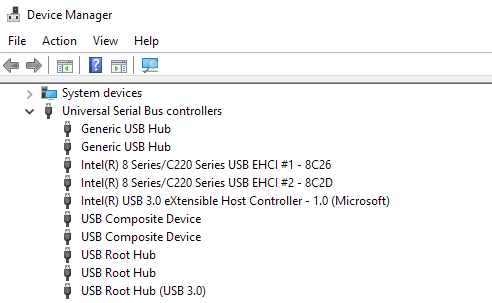
- 1250
- 364
- Thomas Richard
J'ai récemment essayé d'installer une imprimante USB sur ma machine Windows XP et après que Windows a détecté l'imprimante, j'ai reçu le message d'erreur suivant:
L'appareil ne peut pas démarrer. (Code 10)
Si vous rencontrez ce même problème, voici quelques choses que vous pouvez faire pour résoudre le problème avec les appareils USB. Premièrement, si vous avez plus d'un ordinateur, vous voudrez déterminer si le problème réside dans votre périphérique USB ou avec l'ordinateur en fixant le périphérique USB à un deuxième ordinateur. S'il s'installe bien et fonctionne, alors c'est un problème avec votre ordinateur.
Table des matières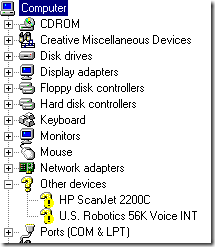
Allez-y et reconnectez l'appareil et lorsqu'on vous demande les pilotes de l'appareil, indiquez le dossier avec les nouveaux pilotes. S'il n'y a pas de point d'exclamation jaune, vous pouvez cliquer avec le bouton droit et choisir Mettre à jour le pilote plutôt. Si cela ne fonctionne pas, essayez la méthode 2!
Méthode 2 - Utiliser USB 1.1 ou 2.0 câbles / ports
Cela peut sembler assez simple et évident, mais il faut mentionner car cela peut causer ce problème. Si vous êtes dedans comme moi, vous avez probablement 50 câbles USB à partir d'imprimantes USB mortes, de caméras, etc.
Si vous essayez d'utiliser un USB 1.1 câble pour un USB 2.0 Appareil ou un USB 2.0 Câble pour un USB 1.1 appareil, vous pouvez obtenir cette erreur. Assurez-vous d'utiliser le type de câble USB correct avec la bonne vitesse de l'appareil. Être averti, cela pourrait être aussi simple que de changer de câbles!
Aussi, si vous branchez un USB 2.0 périphérique dans un port qui ne prend en charge que l'USB 1.1, alors vous pourriez avoir ce problème! Si vous avez un ordinateur plus ancien et que vous y attachez de nouveaux appareils USB, vous devrez peut-être obtenir un centre USB externe qui prend en charge l'USB 2.0.
Méthode 3 - Désinstaller tous les contrôleurs USB
Si cela ne fonctionne pas, vous devrez peut-être désinstaller et réinstaller tous vos contrôleurs USB! Heureusement, il n'est pas trop difficile de le faire et Windows réinstallera automatiquement les pilotes pour vous! Cela ne gâchera pas votre système ou quoi que ce soit, au cas où vous vous inquiéiez.
Fondamentalement, allez à Gestionnaire de périphériques (Démarrer - Panneau de configuration - Onglet Système - matériel) et développez le Contrôleurs de bus de série universels section.
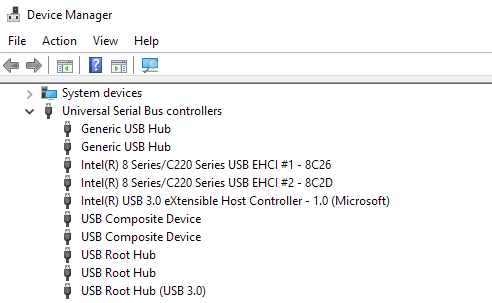
Cliquez avec le bouton droit sur chacun et choisissez Désinstaller. Une fois que vous les avez tous supprimés, redémarrez l'ordinateur et que Windows réinstallera tous les contrôleurs USB. Maintenant plugin votre appareil USB et j'espère qu'il s'installera sans aucun problème! Utilisez certainement cette troisième méthode si le périphérique USB fonctionne bien sur un autre ordinateur, car cela signifie que quelque chose est corrompu avec les contrôleurs USB.
Méthode 4 - Obtenez un hub USB externe
Enfin, ce problème peut être causé par le fait que l'appareil n'obtient pas suffisamment de puissance! Donc, si vous avez un moniteur ou un clavier qui agit comme un centre (a des ports USB dessus), vous pouvez obtenir cette erreur simplement parce que pas assez d'alimentation peut passer par un clavier et dans votre disque dur USB externe!
Dans ce cas, vous devrez acheter un hub USB externe, puis connecter les périphériques USB pour ne pas obtenir l'erreur «l'appareil ne peut pas démarrer».
Espérons que l'une des méthodes ci-dessus résoudra votre problème avec l'appareil USB! Sinon, postez un commentaire et j'essaierai d'aider! Apprécier!
- « Comment corriger l'erreur d'écran bleu stop0x0000f4 dans Windows
- Impossible de supprimer Outlook 2007 à 2016 Rappel »

